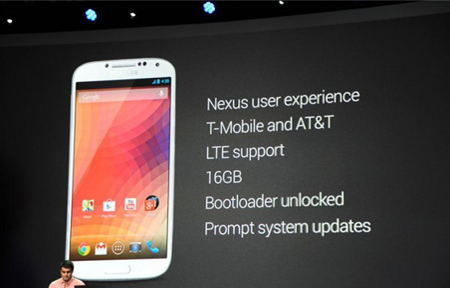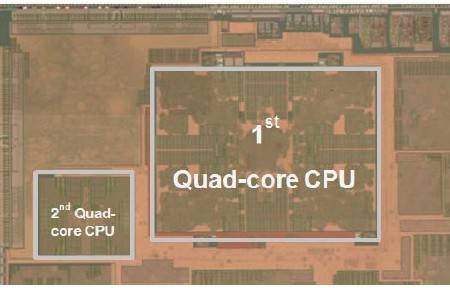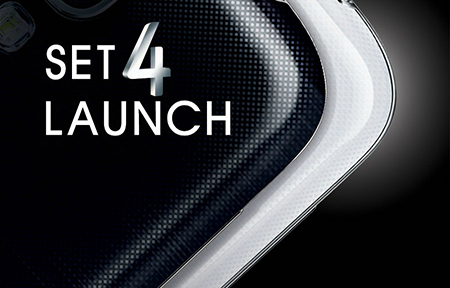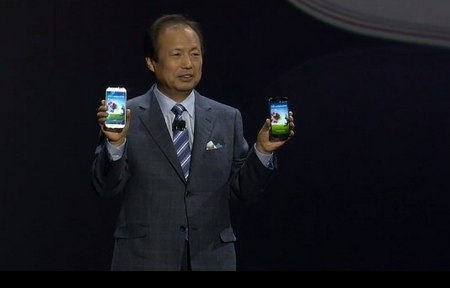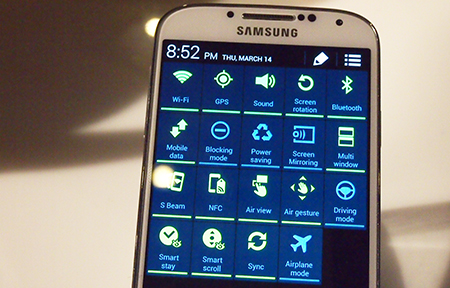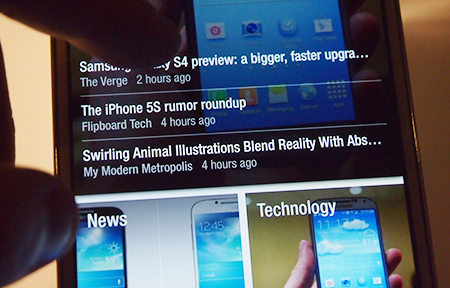想更清楚了解 Samsung Galaxy S4 ?立即 Click 入去由頭睇起啦!
Samsung Galaxy S4 實測系列
1) 外形、屏幕、介面篇2) S-Apps 、眼控操作、懸浮功能
3) 點評 4+4 核心效能、發熱,相機特效與小結
最實用 S-Apps :仍然是 S-Memo、 S-Planner
在介紹一些新的 Apps 之前,版主先跟大家重溫兩個好用的 Samsung Apps 吧,自 Galaxy Note 開始的 S-Memo 和 S-Planner 都是版主喜歡的 Samsung 原生 Apps 。先說說 S-Memo 吧,它是一個非常完整的記事功能 Apps ,可以在 Memo 中加入文字、圖片、聲音、影片,亦可以用手繪的形式畫圖,通常講一些比較複雜的東西,文字會比較困難,有圖文配合的 S-Memo 就方便多了。另外 S-Planner 是一個具有多種排列的日曆 Apps ,可以根據月、周、日 或是日程去排列工作,亦能夠和 Google 日程同步,它的優點在於可以在事件中加入 S-Memo 或是圖片,版主喜歡把地圖、備忘等加入事件當中,令出席會動的時侯更加方便。可惜的是加入了的 S-Memo 和圖片只能在 S-Planner 中看到,網頁版的 Google Calenlar 是看不到的。不知道網友們又有沒有更好的日程 Apps 可以推薦給版主用呢?
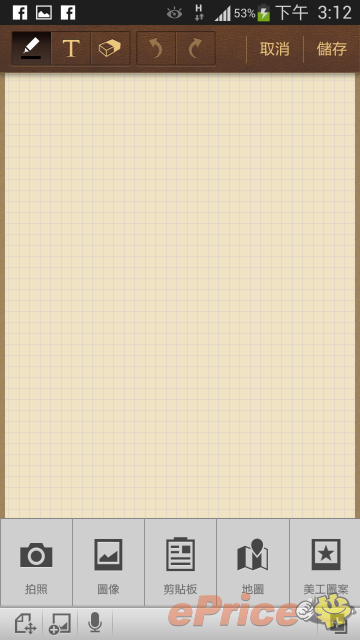
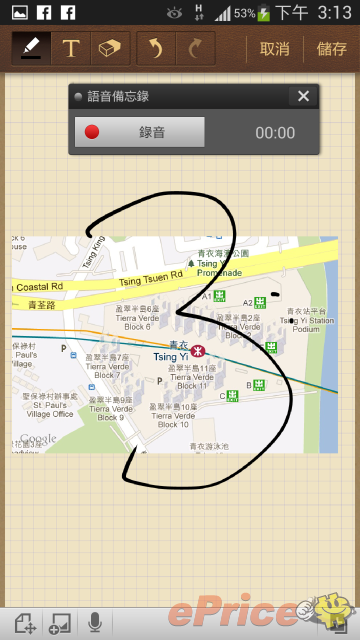
▲在 S-Memo 中可以加入不同的多媒體,亦可以直接加入地圖,相當方便。
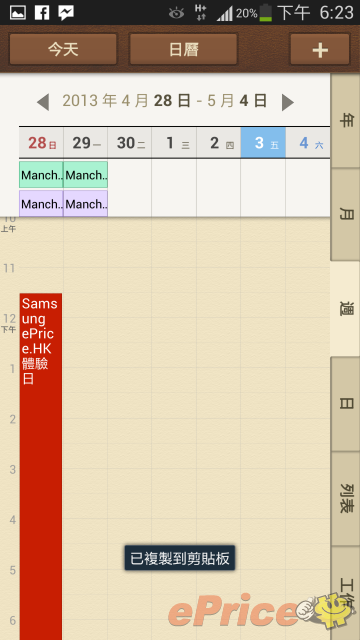

▲在 Galaxy S4 上面的 S-Planner 除了有不同形式排列的方式顯示日程,亦支援了懸浮預覽功能,可以快速見到事件的詳細資料
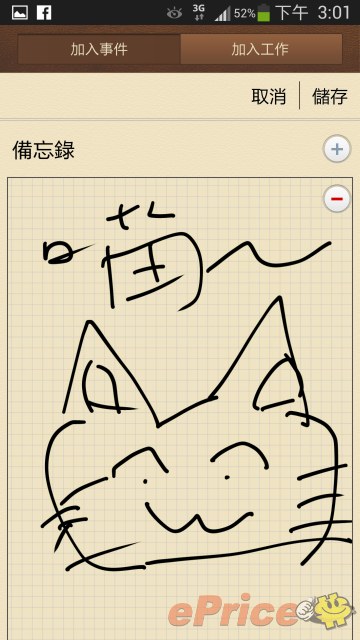
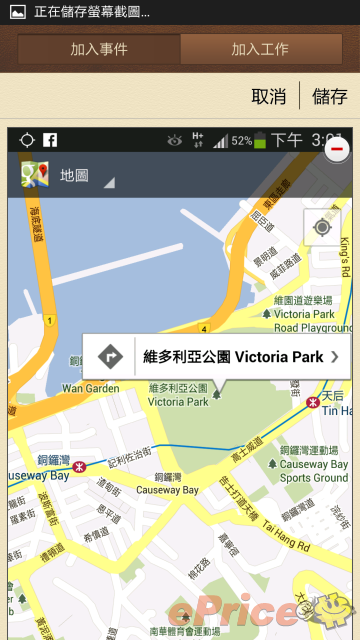
▲在 S-Planner 的日程中可以加入 S-Memo 和圖片,兩個功能都相當方便。
新增 S-Apps : S Health 健康監控、 S-Translator 旅行翻譯機
除了一直以來很有用的 S-Memo 和 S-Planner 之外,在 Galaxy S4 上面亦加入了全新的 S-Apps ,之前跟大家介紹過的 S-Health 和 S-Translator ,相信網友已經知道他們的基本用法了,不過實際用起來的感覺如何呢?首先在 S-Health 方面,它是以估計每日用家吸收和消耗了多少卡路里,亦為用家定立一些運動的目標,如果定期輸入自己的體重和身高,它亦會製作出體重變化的圖表,定時檢討一下運動的成效。版主認為這個功能是需要一定耐性去慢慢用的,畢竟每日記低自己吃過什麼,做過什麼運動,定時去檢測自己的體動不是香港人的習慣,或者配合心跳手帶配件和藍牙體重計會比較方便,不過要在食飯前記低卡路里?版主還是拍張照片打卡算了。
 (這個 Apps 的成效真是因人而異,有喜歡減肥的朋友說幫到很大忙,不過版主從來不注意自己體重,所以比較沒有感覺啦)
(這個 Apps 的成效真是因人而異,有喜歡減肥的朋友說幫到很大忙,不過版主從來不注意自己體重,所以比較沒有感覺啦)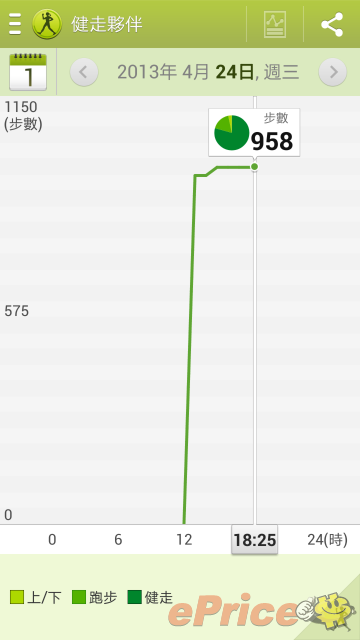
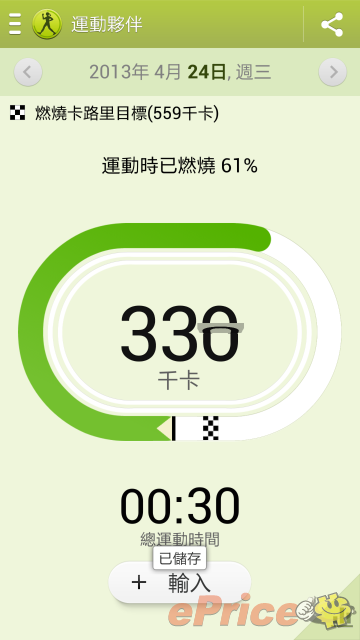
▲健走夥伴是一個計步器,可以自動分析步速去判斷是上/下樓梯、跑步還是健走,運動夥伴就是自行輸入運動量,根據系統的資料計算消耗了多少卡路里
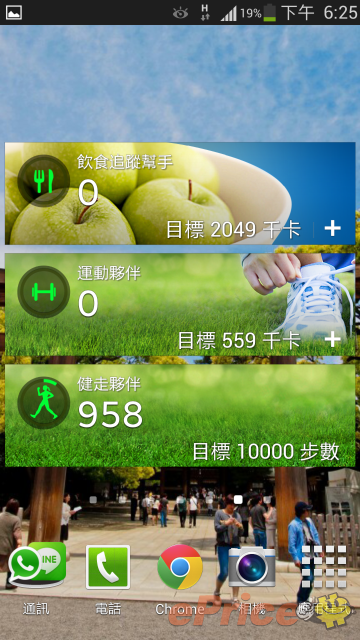
▲朋友大讚的 Widget 功能,他說有時刻提醒自己的作用,按一下亦可以快速更新運動/進食紀錄,相當方便(幸然沒有圖表,不然版主看到自己的體重圖表真是…
 )
)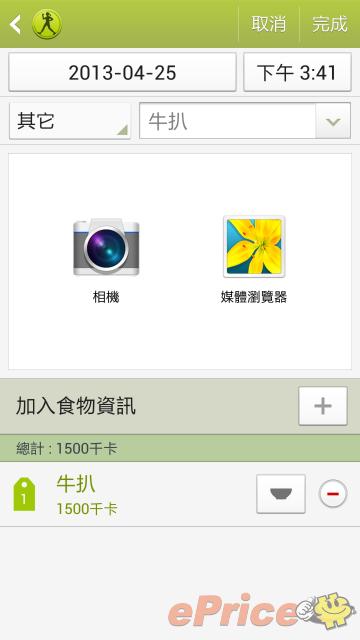
▲可以像記帳一般輸入自己的飲食紀錄,更可以拍下圖片去提醒自己吃了什麼。(版主試了一天,發現自己的飲食習慣相當不定時哩)
另一個新增的 S-Apps 就是翻譯用的 S-Translator 了,它除了可以進行文字翻譯亦可以進行語音即時翻譯,不過需要用到網絡,如果在外行旅行時就要注意一下了。不過外遊時最實用的倒是它內置的預設語句,版主試過不同的語言都有大量的預設句子,比如說「我從上海來」、「我要去……」、「這是單行的還是循環線?」,這些句子都可以離線進行真人發聲,亦可以複製下來,就算唔識講都可以用文字溝通,相當不錯。
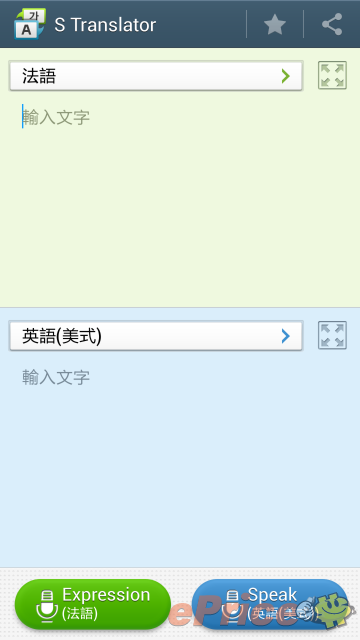
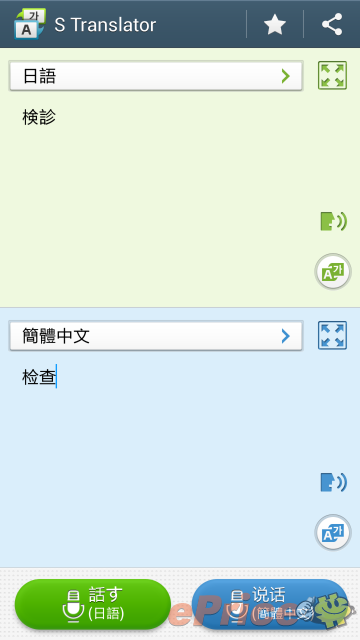
▲可以進行文字翻譯或是語音輸入翻譯,不知道是不是版主的發音有錯,說了幾次日語的「変身」它都給我出「検診」了,不過真人發聲的準確度還是不錯的。
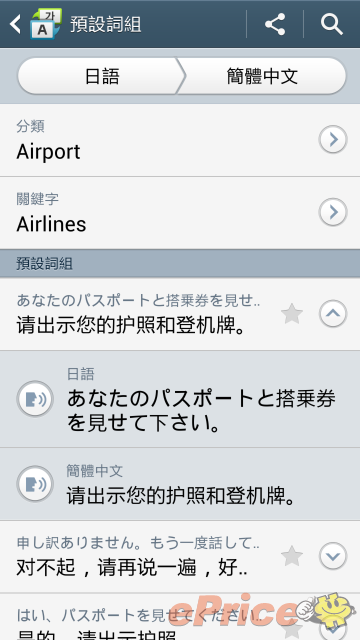
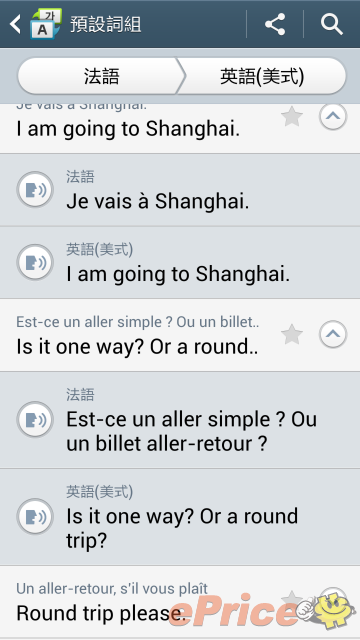
▲裡面有著十多個不同分類,接近每種文字有 200 組的字句,即使不連網也可以真人發聲,自由旅行時相當實用。
分析眼控功能:好玩多於實用
在 Samsung Galaxy S4 上面強調更多元件的體感操作,加入了更多的眼控功能,亦把 Galaxy Note II 上面的懸浮預覽加入到 Galaxy S4 上面,之前在美國亦跟大家做過相關的示範了,唔知大家覺得實唔實用呢?版主用了一個星期左右,試清楚了兩個功能,覺得實用性不大,而且兩個功能都有改進的空間,現在跟大家分析一下。首先談談眼控功能,其實這是延伸了 GS3 上面的智能屏幕(感應到眼睛的時侯不會自動關屏)和智能方向(感應眼睛的方案,令屏幕不會亂轉),這兩個功能都做得相當不錯,因為在看屏幕的時侯最煩惱的是它自動變暗和改變方向,尤其是在床上使用的時侯,不過鎖定了操作上又帶來一些麻煩,所以還是不錯用的。然而在 Galaxy S4 上面的智能暫停功能有點多餘,一般我們需要停頓影片的時侯都習慣會按一下屏幕暫停,要不就直接按鎖機鍵把它鎖定就好了,錯過了的地方也可以回放重看,這個功能在生活中實在用不到,更不用說只支持原生的播放器和 youtube 而已了。
而另一個眼控功能智能捲動,是有兩個模式的,可以選擇傾斜頭部或者傾斜裝置去捲動頁面,實際用起來是「傾斜裝置」的方式比較易用,傾斜頭部的角度版主怎樣也抓不準,要不屏幕在亂動,要不就完全辨認不了頭部的角度。這個功能暫時只在原生的瀏覽器用到,而且做不到橫向捲動,所以看直捲式的網頁會比較好用,(例子當然是 ePrice 的手機版
 )。可是說到操作的感覺上,因為眼控捲動的速度、範圍都很難拿捏,加上沒有實在的回饋感覺,這種操作方式還是算不上方便,離日常使用還是有段距離的。
)。可是說到操作的感覺上,因為眼控捲動的速度、範圍都很難拿捏,加上沒有實在的回饋感覺,這種操作方式還是算不上方便,離日常使用還是有段距離的。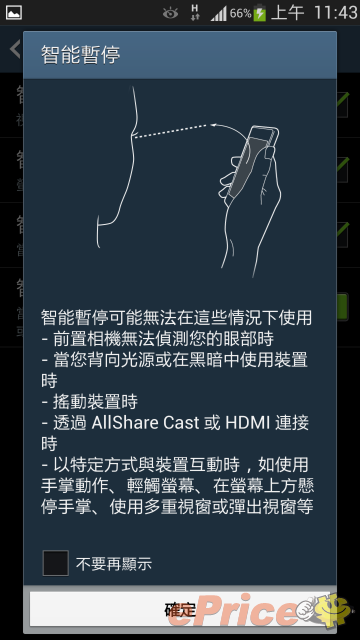
▲雖然它說背光或是比較暗的地方會有機會認不同,但版主試過辨認眼神的準確性是不錯的,如果可以更有創意地發揮這個功能就好了。
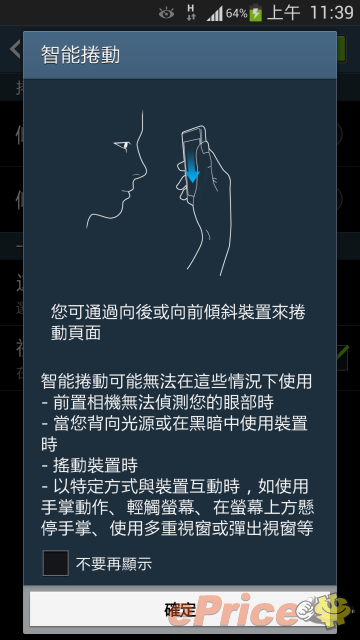
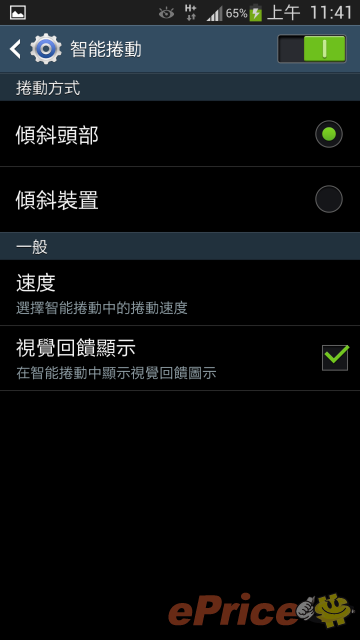
▲智能捲動功能還是要配合手部去傾斜裝置的,相信是跟前鏡頭辨認眼睛角度有關,而傾斜裝置的確比傾斜眼部省事得多,不知幾時才可以真正的辨認到眼球運作呢?
分析懸浮操作功能:有意思,仍有改善空間
而懸浮操作方面,版主是覺得幾有意思的,因為在 Galaxy S4 上面的懸浮感應大概有 1~2 CM 左右,比起以往玩過的任何懸浮操作屏幕都離得遠一點,加上已經不需要使用 S-Pen 了,更加方便單手進行懸浮操作。手機裡面的圖片庫、原生瀏覽器、音樂、影片播放器和 S-Memo、S-Planner 等 Apps 都已經支援懸浮瀏覽和操作,而 Flipboard 中亦加入了懸浮瀏覽的功能,操作上都算是易用的。之前在點評 Galxay Note II 的時侯已經說過了,懸浮預覽功能可以在圖片庫、 S-Planner 等運行快速預覽,不過圖片庫的介面已經做得相當易用,即使要轉換相簿也很快,令到這個功能變得有點雞肋,如果在 S-Planner 上面看事件資料是比較方便的,但這個功能不支援 S-Planner 的 Widget,浮動出來的字體也有點小,這是值得改善的。整體來說這個功能仍然停留在「可用」,而未到「實用」的境地。
而懸浮操控功能是不錯的,在移動 Apps 和 Widget 或是改動 S-Planner 的日程的時侯可以有更快、更準確的操作,倒是瀏覽網頁和相片的時侯這兩個功能比較少用,即使實裝了這個功能用家也未必能一下子改變「觸屏」的操作方式吧,加上懸浮功能需要比較大的動作去操作,在地鐵車箱、巴士內都不適合這樣做。順帶一提,版主發現懸浮操作暫時只能夠在同一 Apps 內進行單軸的操作,要麼就是縱向捲動、要麼就是橫向捲動,如果將來可以進行更複雜的懸浮操作,亦有更多的 Apps 去支援這個功能,相信會更加實用。大家又點睇呢?

▲在 Galaxy S4 上面用手指就可以做到懸浮預覽的效果了
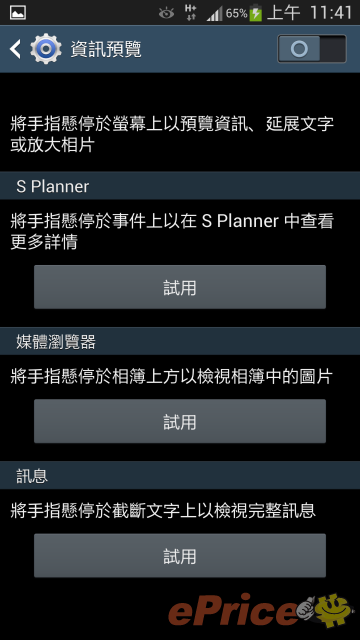

▲在 S-Planner 、 S-Memo 等程式中都可以用到懸浮預覽
Samsung Galaxy S4 既測試仲未完架!想睇其他部份可以 Click 入去下面既連結!
Samsung Galaxy S4 實測系列
1) 外形、屏幕、介面篇2) S-Apps 、眼控操作、懸浮功能
3) 點評 4+4 核心效能、發熱,相機特效與小結